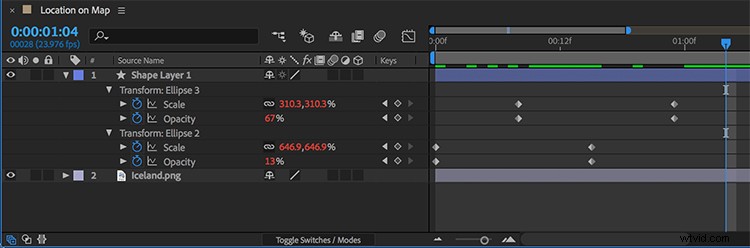Zjistěte, jak abyste si ušetřili čas pomocí cyklů animačních smyček v Adobe After Effects s tímto snadným návodem.
Pro tento konkrétní projekt vytvořím animovanou značku umístění, kterou mohu použít přes grafiku mapy. Chci, aby značka polohy měla jemný blikající efekt, jako je obrazovka radaru. Bude to vypadat nějak takto:
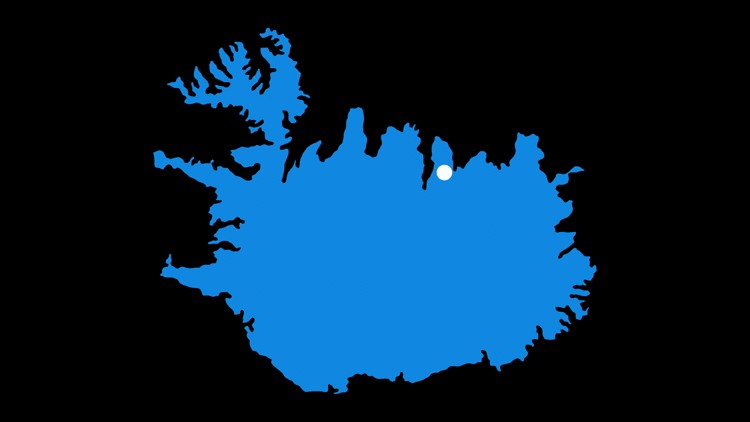
Dovolte mi tedy ukázat vám, jak to můžeme dát dohromady velmi rychle pomocí několika klíčových snímků a jednoduchého výrazu.
Krok 1 — Vytvořte svou animaci
Moje značka polohy se skládá ze dvou tvarů elipsy. Jeden použiji k vytvoření efektu animace, zatímco druhý bude nehybný. Zpočátku potřebuji pouze animovat první cyklus animace. Abych to udělal, animuji atributy měřítka a krytí mého druhého tvaru elipsy. Nastavím klíčový snímek na stupnici tak, aby šla nahoru, zatímco neprůhlednost bude klesat. Tento první animační cyklus zabere pouze 4 klíčové snímky k vytvoření a dá mi můj radarový efekt. Načasuji animaci tak, aby trvala jednu sekundu.
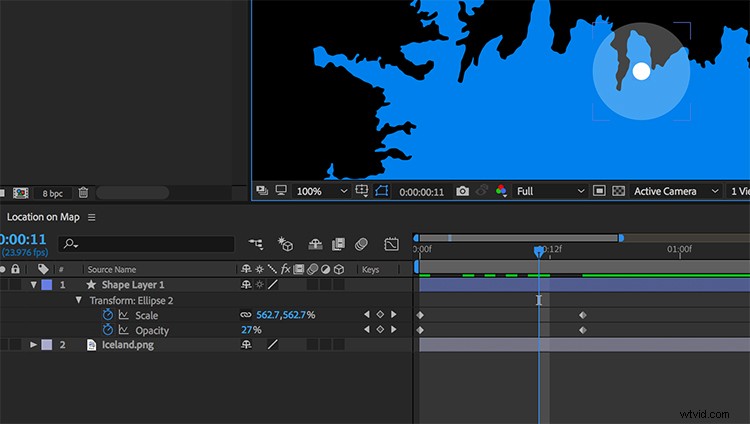
Krok 2 – Spuštění animace
Abych tuto animaci opakoval, mohl bych jednoduše zkopírovat vrstvu tvaru a pak ji vložit tolikrát, kolikrát potřebuji – a možná ji dokonce předkompilovat, aby byly věci lépe organizované. Tato metoda má však několik nevýhod. Za prvé, pokud chci změnit načasování animace nebo barvu nebo polohu značky, může se to rychle zkomplikovat s tolika vrstvami a klíčovými snímky. Mnohem jednodušší metodou je použití výrazu.
Pokud je neznáte, výrazy mohou být docela zastrašující. I když víte, jak je používat, stále mohou být matoucí. Jak víte, co máte použít, když nerozumíte příslušnému jazyku?
Jedním ze způsobů použití výrazů je nabídka jazyka výrazů. Použiji to ke snadnému použití smyčky na moji animaci. Za tímto účelem jednoduše alt+kliknu na atribut scale a poté pomocí malé šipky v ovládacích prvcích výrazu otevřu nabídku jazyka výrazů. Poté vyberu následující:
Vlastnost> loopOut(type =“cycle”, numKeyframes =0)
Po aplikaci mohu nyní udělat to samé s neprůhledností. Nyní se budou obě tyto vlastnosti opakovat tak dlouho, dokud bude vrstva na časové ose.
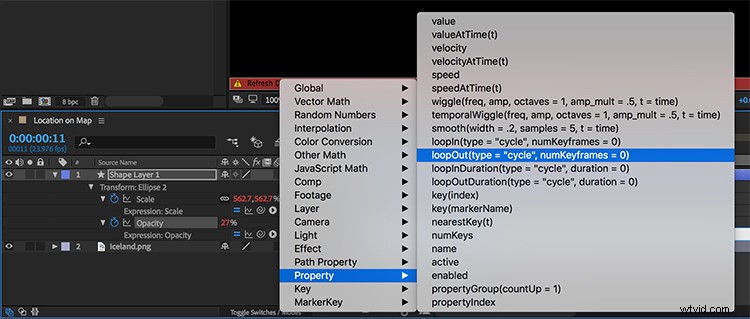
Krok 3 — Přizpůsobení smyčky
Geniální použití tohoto výrazu spočívá ve všestrannosti, kterou nabízí, když chci upravit animaci nebo grafiku. Například, pokud chci urychlit efekt, mohu jednoduše posunout koncové klíčové snímky dopředu nebo dozadu. Nyní se animace bude opakovat novou rychlostí. (To by bylo mnohem složitější s velkým počtem klíčových snímků.) Také, pokud chci změnit pozici nebo jakýkoli jiný atribut, je to velmi snadné.
Opět, s výrazem smyčky, potřebuji přidat pouze několik klíčových snímků, abych oživil tuto animaci a udělal z ní smyčku. Pokud to chci udělat bez výrazu, vyžadovalo by to téměř 40 klíčových snímků na pouhých 10sekundový klip. (A manipulace se všemi těmito klíčovými snímky by byla docela únavná.)
Jako poslední dotek duplikuji animovanou elipsu a poté duplikát mírně posunu v čase. To mi poskytne dynamičtější animaci značky umístění se dvěma překrývajícími se lipy.